● online
- Arduino Mega 2560 R3 - ATMEGA2560 Clone - CH340
- PWM DC 10A Motor 12V-40V Pulse Width Modulation Sp
- TP5100 4.2v 8.4v 1S 2S Single / Double Cell Lithiu
- Raspberry Pi Pico Microcontroller Board
- Micro SD MicroSD Card Shield For WeMos D1 Mini TF
- MP3 TF 16P Alternatif DFPlayer mini MP3 Player Ard
- Raspberry Pi 4 Model B 4GB Original UK E14 Raspi 4
- E18-D80NK Infrared Obstacle Avoidance Sensor Proxi
- Selamat Datang di Indomaker ❯ Silahkan pesan produk sesuai kebutuhan anda, kami siap melayani.
- Selamat Datang di Indomaker ❯ Silahkan pesan produk sesuai kebutuhan anda, kami siap melayani.
Blynk, Membaca Data Analog Sensor LDR dan NodeMCU
Hari ini kita akan belajar untuk membaca data analog dari sensor LDR menggunakan Blynk dan NodeMCU. Tidak hanya membaca datanya saja, kita juga akan mengontrol lampu led dengan kondisi jika kondisi gelap > led akan menyala dan ketika kondisi terang led akan mati. Data sensornya kita tampilkan pada smartphone android menggunakan Blynk.
Untuk yang belum mengenal Blynk silahkan bisa ikuti tutorial berikut ini :
Jika sudah lanjut ke tutorial ini, dan lanjut saja ya untuk bahan yang dibutuhkan sebagai berikut :
- NodeMCU/board Esp8266, BELI
- Sensor LDR, BELI
- Lampu LED, BELI
- Resistor 1K, BELI
- Resistor 10K, BELI
- Kabel jumper, BELI
- Breadboard, BELI
Rangkaian
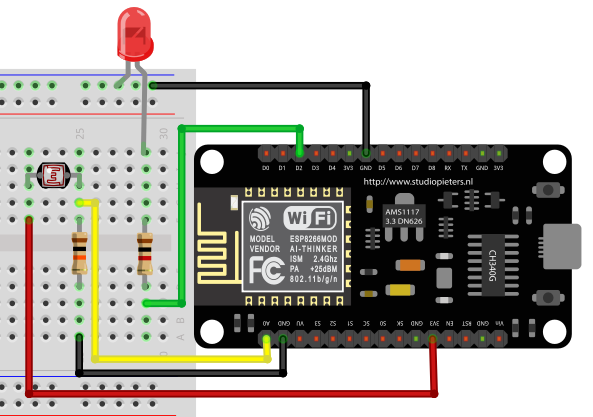
Keterangan :
- LDR (kabel kuning)/data dihubungkan ke A0 dan resistor 10K lanjut ke GND
- LDR (kabel merah) dihubungkan ke 3V3
- LED (+) dihubungkan ke resistor 1K dan D2
- LED (-) dihubungkan ke GND
BLYNK
Silahkan buka aplikasi Blynk dan ikuti langkah di bawah ini :
- Buat project baru > cek email untuk mendapatkan token, dan masukkan ke sketch program. Tambahkan widget Gauge.
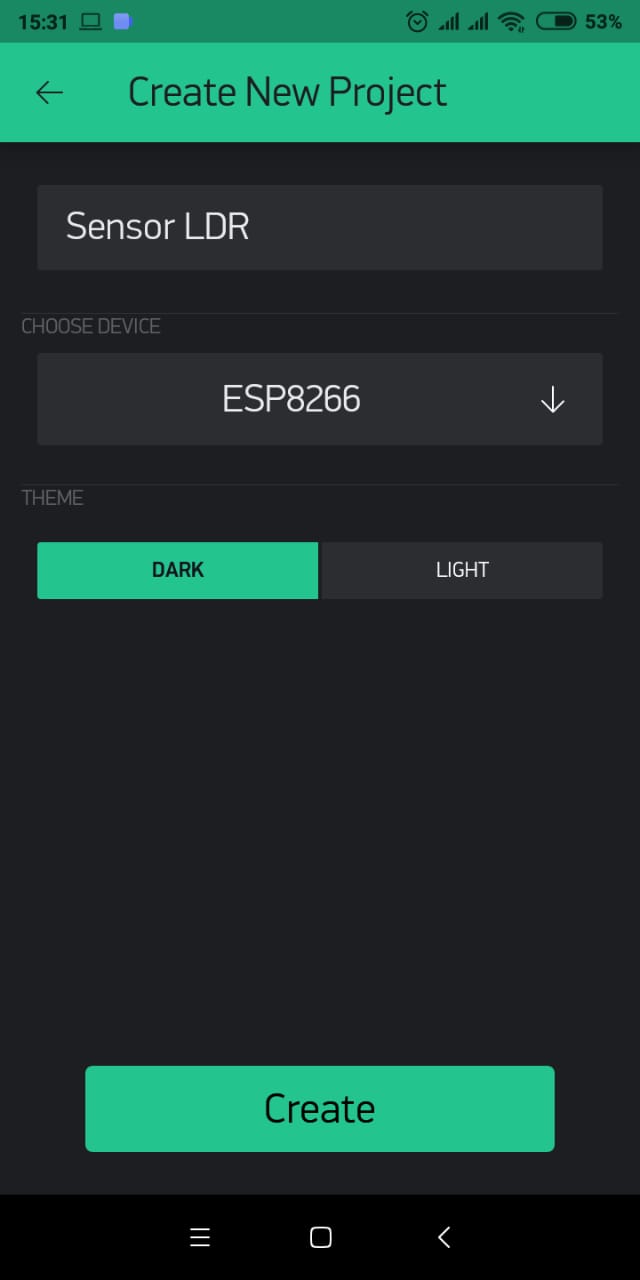
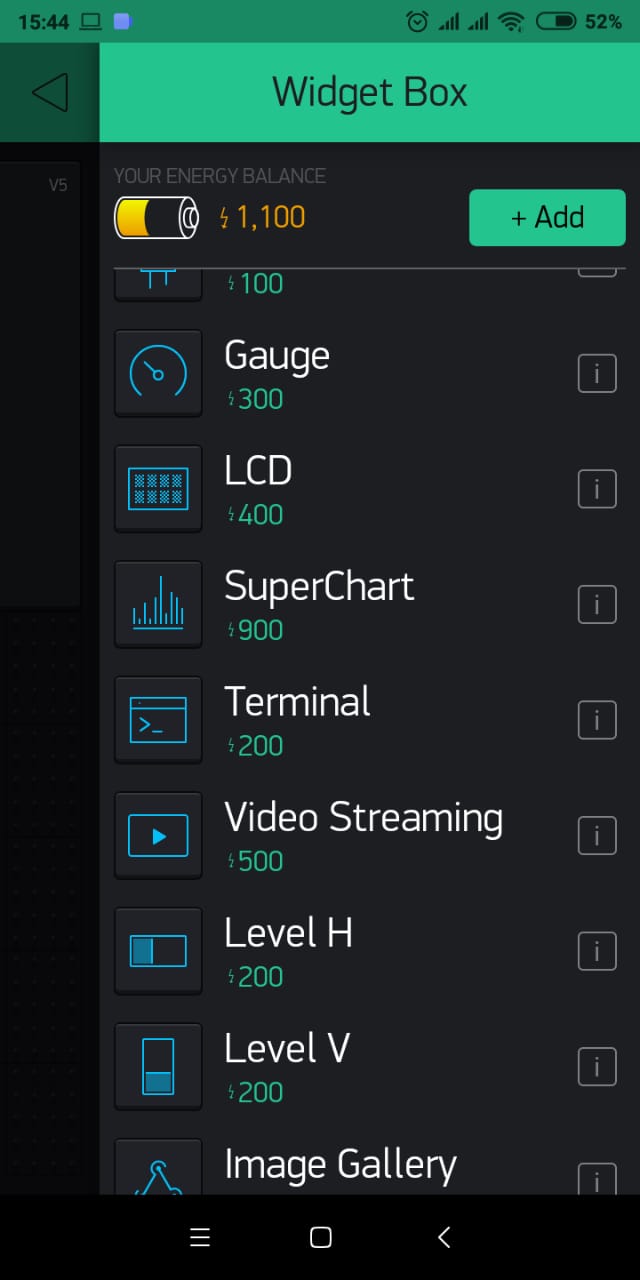
- Seeting pada widget tesebut > ke pin Virtual 5


- Masukkan sketch progam di bawah ini
Sketch Program
#define BLYNK_PRINT Serial
#include <ESP8266WiFi.h>
#include <BlynkSimpleEsp8266.h>
char auth[] = "ZYJqrdfTOZgurEiYg0"; //token dari email
char ssid[] = "xxxxxxx"; //nama wifi
char pass[] = "xxxxxx"; //password
#define ldrPin A0
#define ledPin D2
BlynkTimer timer;
// This function sends Arduino's up time every second to Virtual Pin (5).
// In the app, Widget's reading frequency should be set to PUSH. This means
// that you define how often to send data to Blynk App.
void sendSensor()
{
int sensorValue = analogRead(ldrPin);
Blynk.virtualWrite(V5, sensorValue);
if(sensorValue < 400){
digitalWrite(ledPin, HIGH);
}else{
digitalWrite(ledPin, LOW);
}
}
void setup()
{
// Debug console
Serial.begin(9600);
Blynk.begin(auth, ssid, pass);
// You can also specify server:
//Blynk.begin(auth, ssid, pass, "blynk-cloud.com", 80);
//Blynk.begin(auth, ssid, pass, IPAddress(192,168,1,100), 8080);
pinMode(ledPin, OUTPUT);
timer.setInterval(1000L, sendSensor);
}
void loop()
{
Blynk.run();
timer.run();
}
Yang perlu diperhatikan :
char auth[] = “ZYJqrdfTOZgurEiYg0”; //token dari email
char ssid[] = “xxxxxxx”; //nama wifi
char pass[] = “xxxxxx”; //password
isi sesuai token yang di dapat dari email > nama wifi > dan passwordnya. Upload sampai done uploading.
Hasilnya adalah jika data sensor yang terbaca di bawah 400 maka led akan menyala.
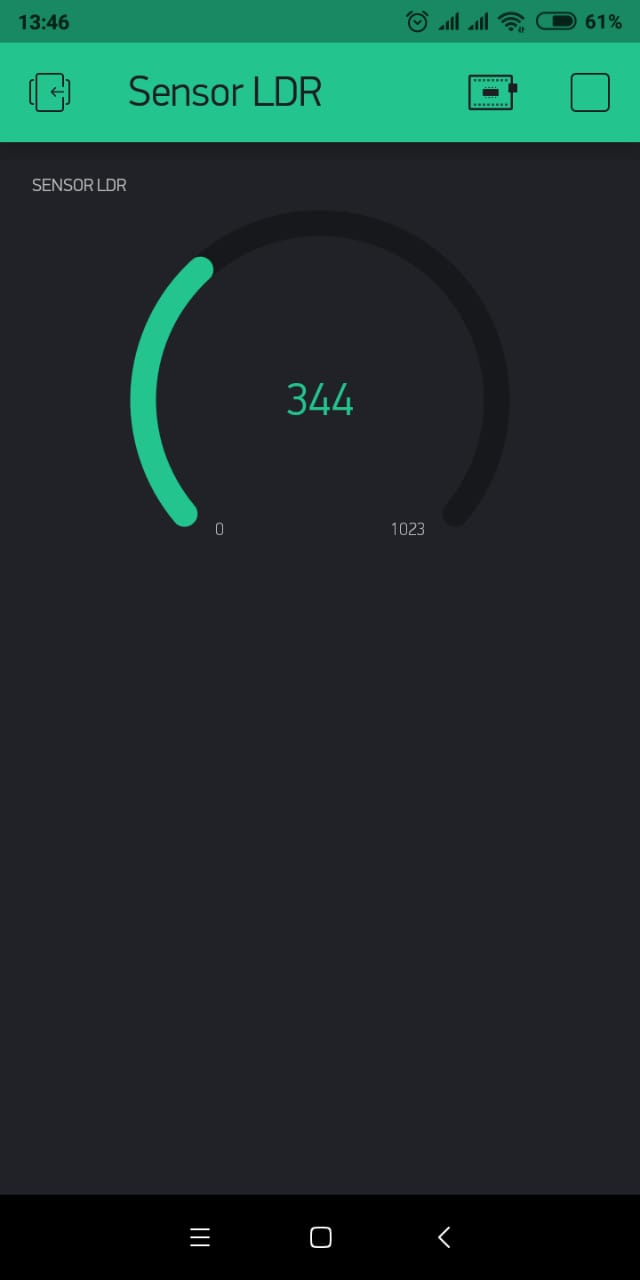
Hasilnya seperti gambar di atas, semoga berhasil. Terima kasih.
Blynk, Membaca Data Analog Sensor LDR dan NodeMCU
Halo semuanya, di tutorial kali ini Saya akan berbagi tutorial tentang simulasi sistem smart home sederhana. Seperti yang kita... selengkapnya
7 segment merupakan sebuah display yang berfungsi menampilkan sebuah karakter baik huruf maupun digit angka. Namun untuk huruf sangat... selengkapnya
Pada pembahasan sebelumnya kita sudah pernah membahas tentang penggunaan relay silahkan yang belum bisa lihat di sini. Pada artikel... selengkapnya
Phyton merupakan bahasa yang sangat populer saat ini. Bahasa yang dibuat oleh Guido Van Rossum pada tahun 1991 ini... selengkapnya
Traffic Light atau lampu lalu lintas adalah lampu yang mampu menertibkan arus lalu lintas jalanan baik kendaraan bermotor, mobil,... selengkapnya
Aktivitas manusia dalam kehidupan sehari-harinya tentu tidak jauh dari mendengarkan musik, menonton film atau streaming youtube baik untuk... selengkapnya
Bagi pegiat teknologi, komputer, elektronika, dan Internet Of Things (IoT) maka sudah tidak asing lagi dengan benda yang satu... selengkapnya
Oke kali ini saatnya kita mulai running ke mesin CNC router engaraving langsung. Sebelumnya apakah anda sudah mempersiapkan bahan-bahanya?... selengkapnya
LDR merupakan sebuah resistor yang nilai resistansinya dapat berubah-ubah sesuai dengan cahaya di sekelilingnya. Untuk pemanfaatan sensor ini sudah... selengkapnya
Blynk merupakan sebuah platform aplikasi android yang diperuntukan untuk berbagai kontroler hardware seperti arduino, esp8266, raspberry dsb untuk mengendalikan,... selengkapnya
ESR meter/LCR meter dengan layar lebar lebih jelas dan mantap dan dengan tempat batre jd lebih rapih batre lebih aman… selengkapnya
Rp 131.000 Rp 134.000Ini yang Seri SN – DS3231 I2C RTC Module khusus DS3231SN – Include Baterai – Module jam digital – Keperluan… selengkapnya
Rp 34.900this is another great IIC/I2C/TWI/SPI Serial Interface. As the pin resources of for Arduino controller is limited, your project may… selengkapnya
Rp 12.400Kabel jumper 20 cm merk Dupont untuk Arduino Female to male 1 lembar = 40 kabel
Rp 11.300Temperature and humidity transmitter SHT20 sensor industrial grade high precision temperature and humidity monitoring Modbus RS485 (MD02) MODBUS debugging assistant… selengkapnya
Rp 96.800POTENSIOMETER LINEAR MONO 10K ohm
Rp 1.900Buruan dibeli gan….barang murah-berkualitas SIAPA CEPAT DIA DAPAT Spesifikasi: LCD 1602 / 16×2 (16 karakter, 2 baris) merek QAPASS (cek… selengkapnya
Rp 24.5001 X LDR Sensor 5mm Cahaya 5528 Light Dependent Resistor LDR
Rp 4.000Kabel Jumper Dupont Pelangi 30cm female to Female 1 lembar = 40 kabel
Rp 13.500Kabel Jumper Dupont Pelangi 10 cm.. male to female 1 lembar isi 40 kabel
Rp 9.000

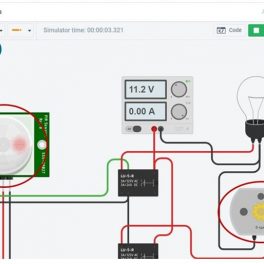
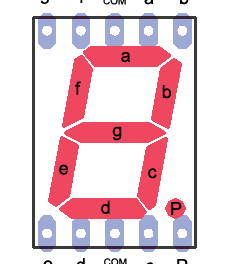


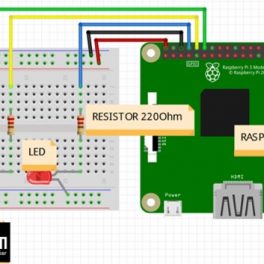
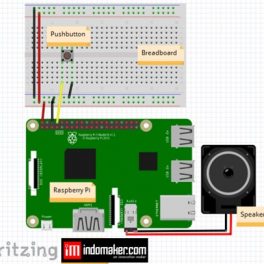


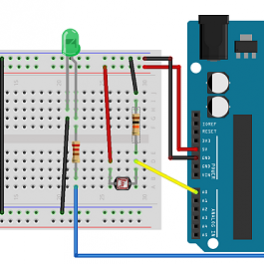











Saat ini belum tersedia komentar.